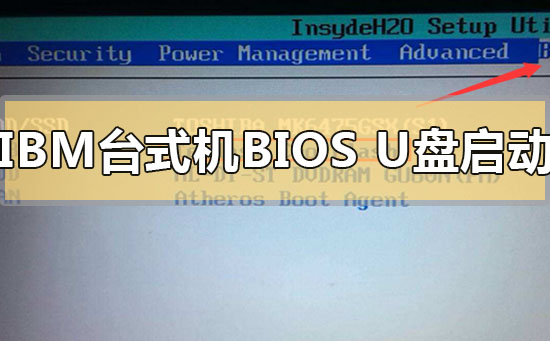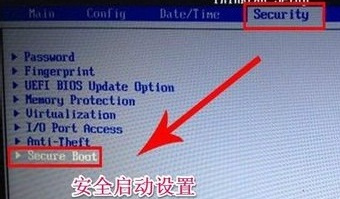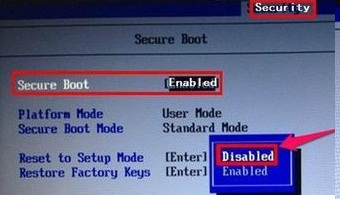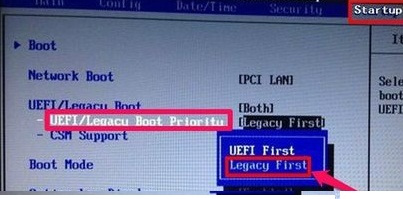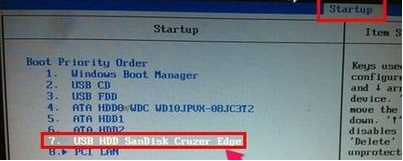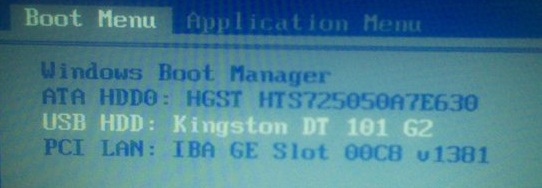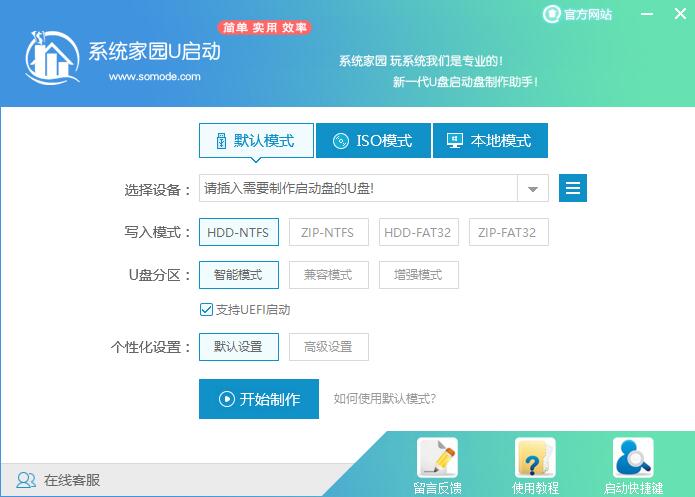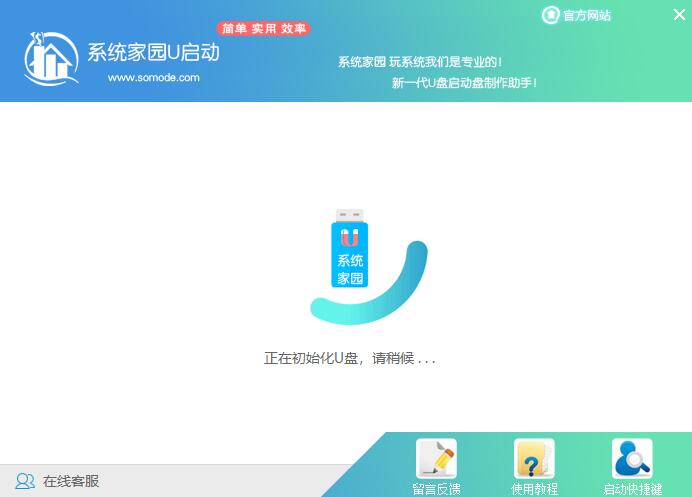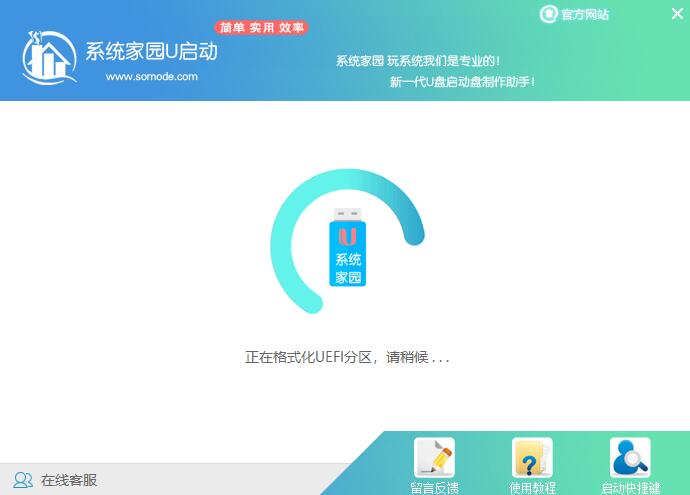ibm台式机进入bios设置u盘启动的方法步骤教程
我们在使用联想的IBM系列电脑的时候,有的情况下可能会出现电脑发生故障不能正常启动开机使用的情况。对于这种问题如果我们想通过U盘重装系统的话可以在电脑开机的时候,等待画面出现之后就紧接着选择键盘上快捷方式F2来进入电脑的bios界面进行启动项设置即可。详细步骤就来看下小编是怎么做的吧~
【U盘启动bios设置】【u盘启动快捷键大全】
ibm台式机怎么进入bios设置u盘启动方法一:
1、开机时按F2键或者DEL键,进入BIOS系统;
注:机器型号不同,进入BIOS的按键可能有所不同,具体可参看左下角的屏幕提示。
2、选择Security选项卡,选择Secure Boot,按回车键——选择Disabled,按回车键;
3、选择UEFI/Legacy Boot,按回车键——选择Both,按回车键;
选择UEFI/Legacy Boot Priority,按回车键——选择Legacy First,按回车键;
4、选择Startup,选择Boot,按回车键;
5、选择USB HDD SanDisk Cruzer Edge,用+或者-,将该行移到序号1上;
6、按F10键保存退出。
方法二:
开机时按F12键,将光标移到USB HDD,按回车键。
U启动U盘装机教程:<<<
1、下载U启动软件,然后最好是准备一个10GB的U盘进行制作。
<<<
2、打开U启动软件,选择自己插入的U盘,然后点击【开始制作】。
3、在给出的系统中,选择自己想要的系统,然后点击【开始制作】。
4、然后会弹出提示,注意保存备份U盘中重要数据,然后点击【确定】。